ゴリラスタジオ監修のGarageBandの本が、Kindleにて好評発売中!
GarageBandの使い方や操作方法など盛りだくさん。
わからない操作を目次で早引き!新しい情報を随時公開!
ゴリラシリーズです。
Tape Delay(タップ・ディレイ)とは
Tape Delay(タップ・ディレイ)は、GarageBand付属の無料のディレイプラグインエフェクトになります。
このTape Delay(タップ・ディレイ)を使うと、旧式のテープエコーマシンのサウンドをシミュレートすることができるため、ダブエコー効果をかんたんに作ることができます。
ディレイの基礎が知りたい方は、『ディレイを知る』を確認して下さい。
ディレイエフェクトは、このステレオ・ディレイの他に以下のディレイがあります。
それぞれ機能が違いますので、気になる方は確認してみて下さい。
それでは、Tape Delay(タップ・ディレイ)の使い方について解説していきたいと思います。
Tape Delay(タップ・ディレイ)の使い方
Tape Delay(タップ・ディレイ)は、GarageBandに標準で付いているプラグインエフェクトです。サードパーティー製(他社から出ているプラグイン)のディレイエフェクトには、たくさんの機能があり、できることがGarageBandよりです。
しかし、標準で付いているTape Delay(タップ・ディレイ)でも、いい楽曲はできるので、無料だから使えないなどと思わないようにして下さい。
まずは、GarageBand付属のTape Delay(タップ・ディレイ)を使ってみて、足りない機能を他のプラグインで補えばいいのではないでしょうか。
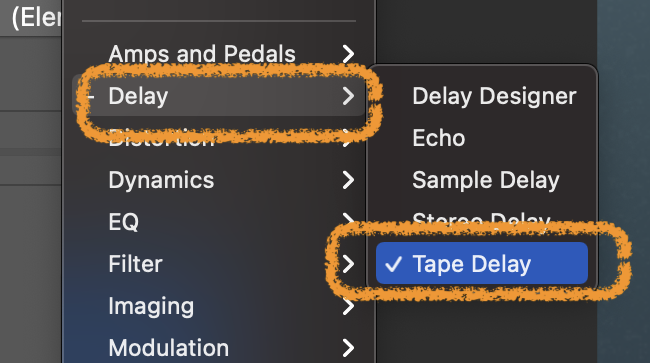
開き方は、『Delay』→『Tape Delay』で選択しプラグインをセットします。
これでディレイを設定できるようになります。
それではTape Delay(タップ・ディレイ)の各パラメーターを確認していきます。
オン/オフ機能
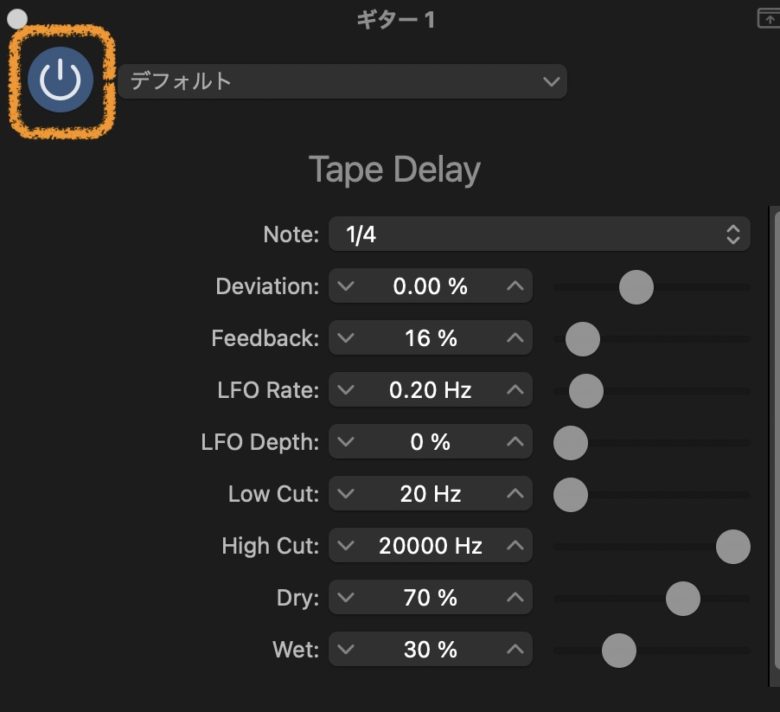
Tape Delay(タップ・ディレイ)を適用するときは、ボタンをオンにすると青く点灯し、オフにするとグレー色になりエフェクトが停止します。
チャンネルストリップ
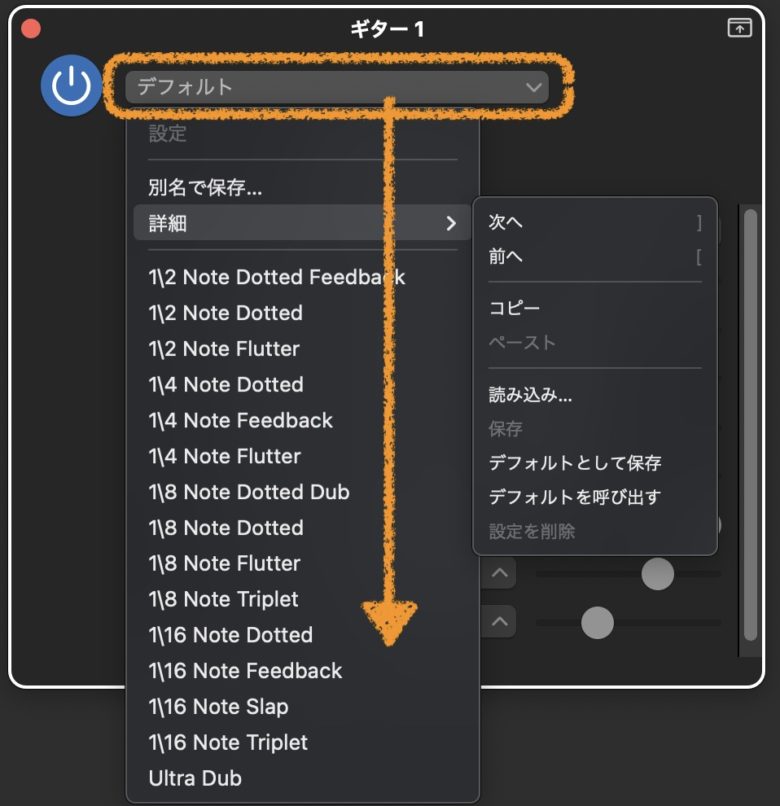
チャンネルストリップでは、テンプレートを選び使用することができます。
このデフォルトの下矢印を開くと、設定や詳細が開きます。
GarageBandなどのプラグインは、テンプレートがたくさん入っています。
その設定を確認し、ミックスのヒントにすることで、自身の楽曲のクオリティーを上げることができます。
ぜひ活用して自分のスキルにしてください。
チャンネルストリップの中に詳細という項目がありますが、自分で作ったディレイの設定を保存したり、読み込んだりすることもできます。
Note(ノート)の設定
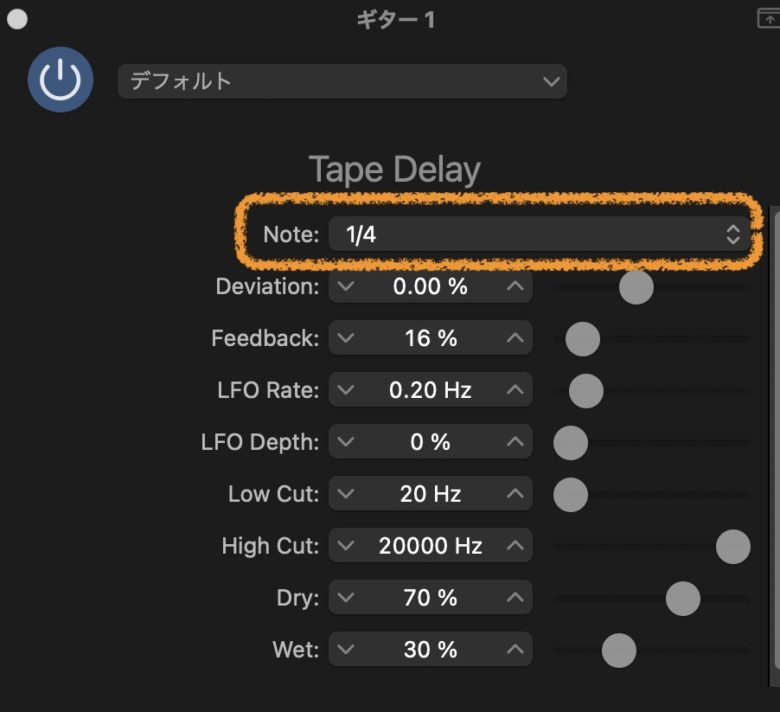
Note(ノート)とは、左チャンネルのディレイを設定します。
プルダウンメニュー(画面1/4と書いているボックスをクリック)からディレイテンポを設定します。
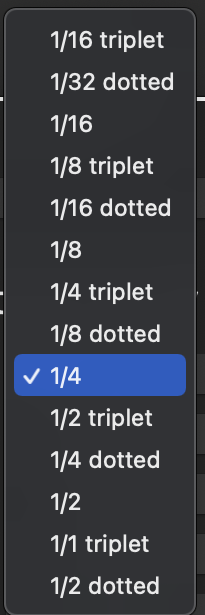
1/4は4分音符ディレイのことで、1/8 dotted(ドッティド)というのは、付点8分音符ディレイのことになります。
1/4 triplet(トリプレット)は、4分3連符のことなので覚えておきましょう。
Deviation(ディビエイション)の設定
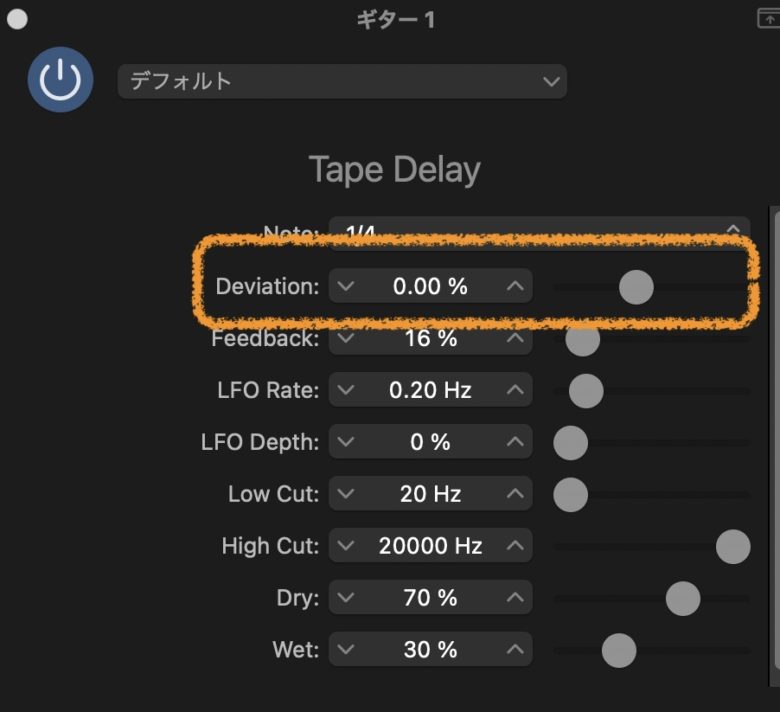
Deviation (ディビエイション)は、グリッド(小節の区切り線)からのずれの量を設定します。
Feedback(フィードバック)
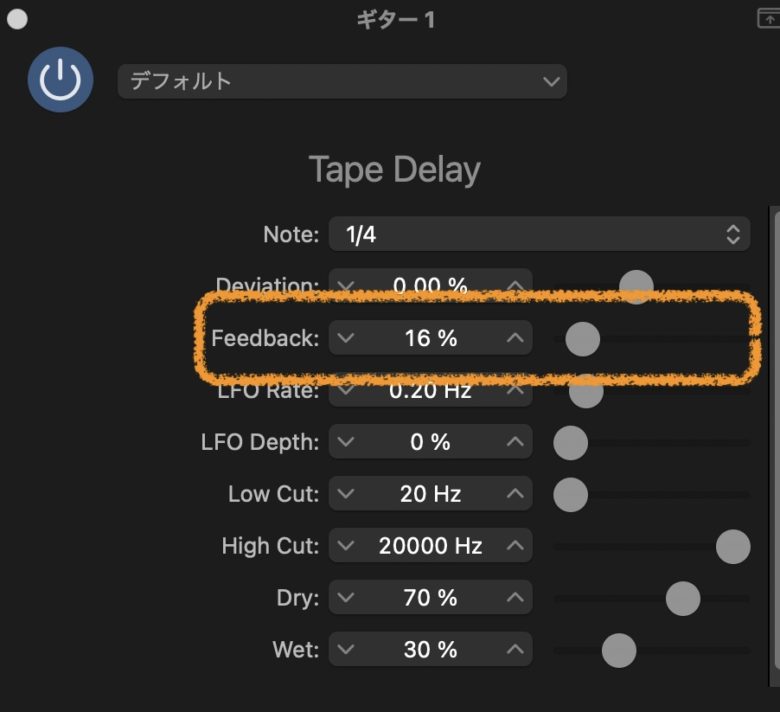
Feedback(フィードバック)とは、フィードバック(戻し量)を設定するパラメーターになります。
0%から100%の間で設定します。
LFO Rate(LFOレート)
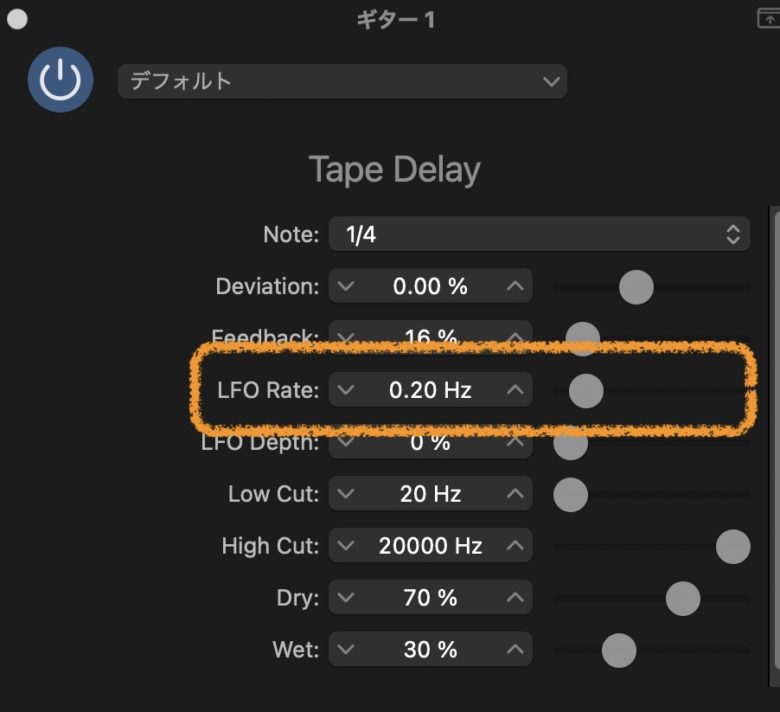
LFO Rate(LFOレート)とは、LFOの速度を設定します。
LFO Depth(LFOデプス)の設定
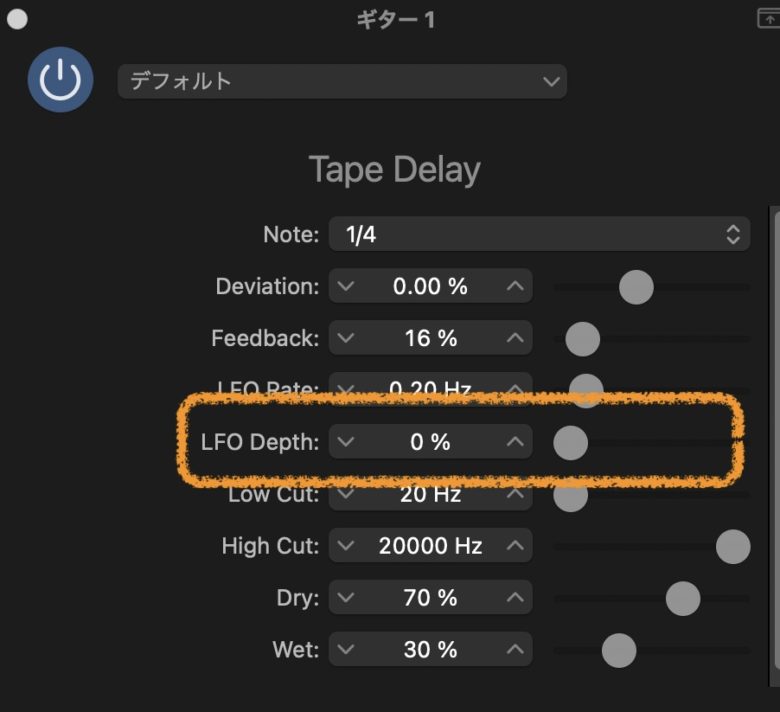
LFO Depthは、LFOの揺らす深さの量を設定します。値を大きくすることで、波の深さを深くしていくことができます。
Low Cut(ローカット)
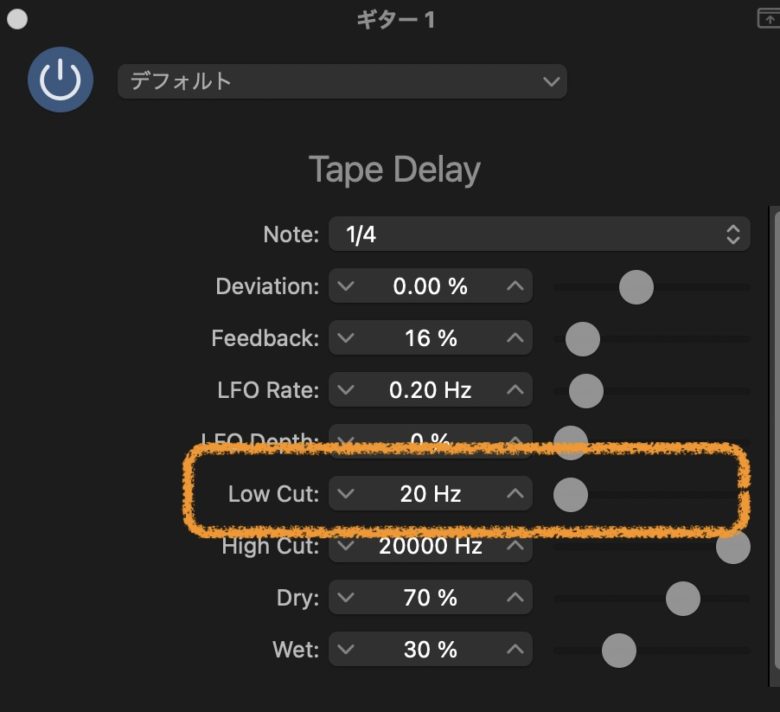
Low Cut(ローカット)は、チャンネルの低音域をカットします。
例えば20Hzで設定している場合は、20Hzより下をカットします。
High Cut (ハイカット)
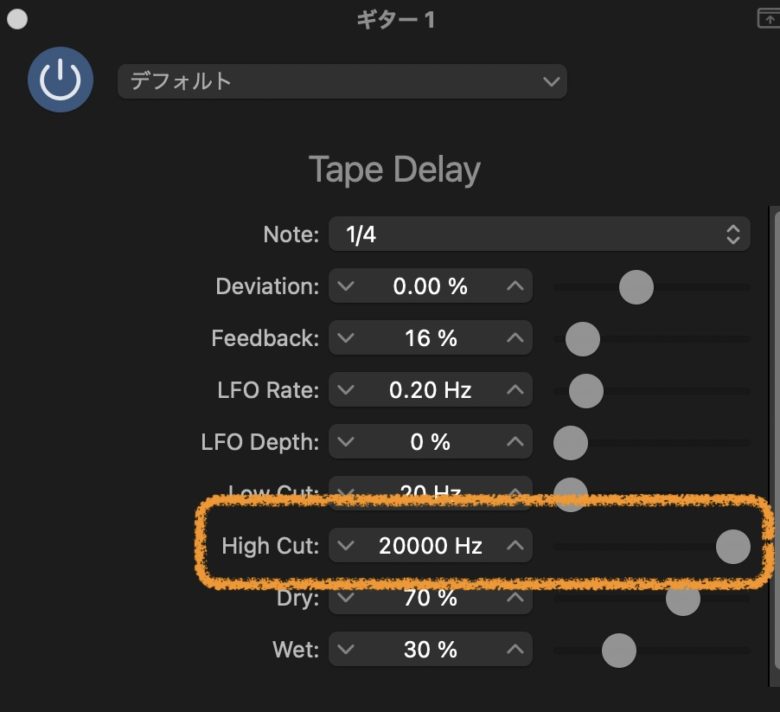
High Cut (ハイカット)とは、チャンネルの高域成分をカットします。高域がうるさく感じるときには、カットしたい周波数を設定してハイをカットして下さい。
例えば20000Hzに設定した場合は、20000Hzから上をカットします。
Dry(ドライ)
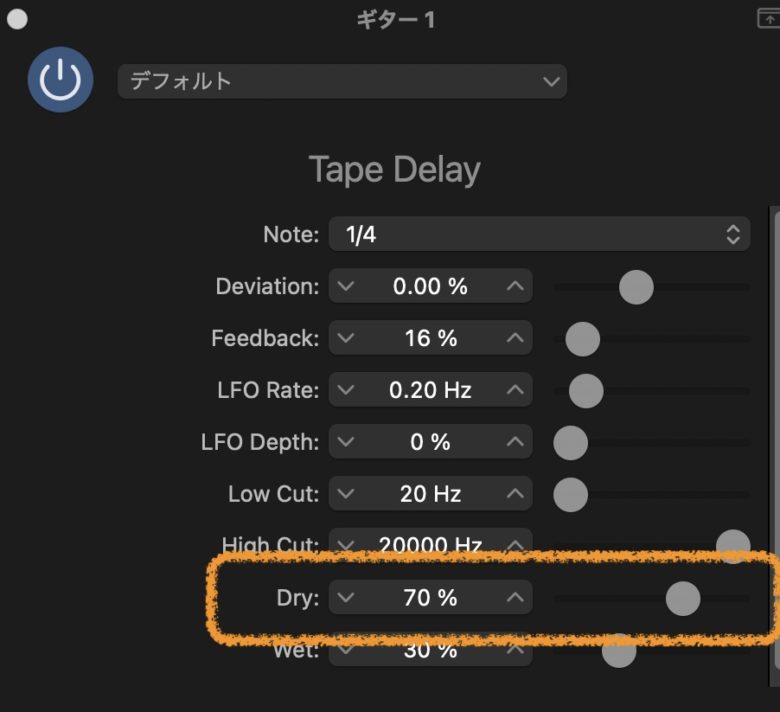
ドライは、原音をどのくらい混ぜるのかを設定する値になります。
100%で原音のみになります。
この次に紹介するWetと共に設定することになります。
Wet(ウエット)
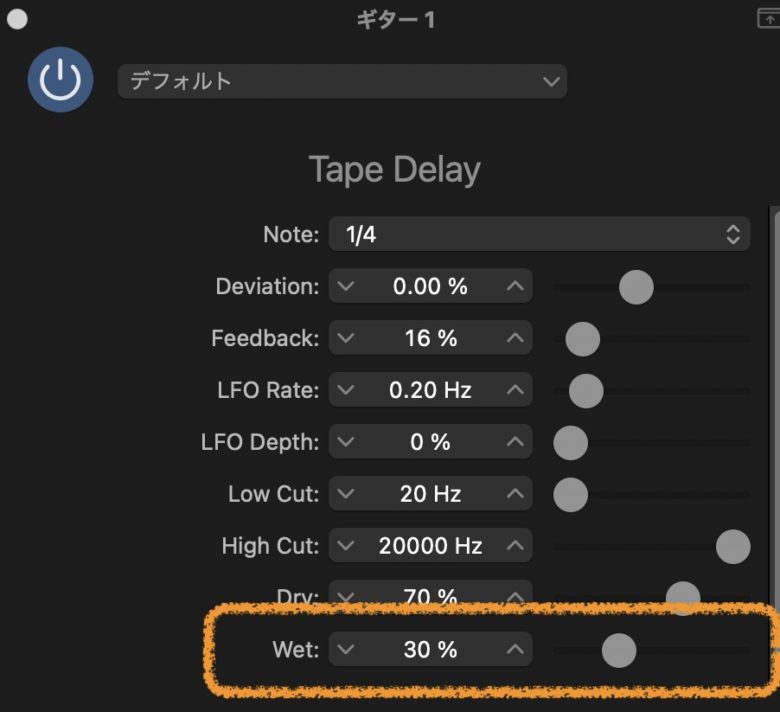
ウエットは、エフェクト音をどの位素材に混ぜるのかを設定します。
ドライと共に使用するパラメータになります。
GarageBandで使えるおすすめプラグインを紹介しています。GarageBandだけでは困難な設定や、初心者が使うだけでプロ級の音が素早く作れるため大変便利なラインナップとなっています。
詳細は、GarageBandで使えるプラグインおすすめを確認してください。
GarageBand Tape Delay(タップ・ディレイ)のまとめ
ディレイを使うことで、楽曲に奥行きを付け加えたり、楽器やボーカルを引き立たせることができます。
Tape Delay(タップ・ディレイ)は、設定するパラメータが非常に多いので、敬遠しがちになりますが、それぞれのパラメータの意味を理解すれば、それほどむずかしいことは無いと思います。
ディレイを使って、楽曲の幅を広げていきましょう。
それではまた。
Recent Posts
























